SWD口被使用时程序下载说明-WCH
当SWD口被用做普通IO功能时,需要关闭SWD口的下载功能才能让程序正常运行;
所以对于SWD被复用成IO的程序,当第一次下载完成后,SWD口下载功能将被关闭,后面再进行程序下载,需要按照下述两种方法中的其一进行操作:
操作前注意事项:
必须使用正确的下载工具才能清除SWD口被复用的芯片的代码
需要使用WCH-LinkE工具,注意LINKE上面的标识,只能使用的是WCH-LlinkE-R0-1v2版本以上的LINKE(当前上级版本为WCH-LlinkE-R0-1v3,后续版本以此类推)

方法1:通过MRS擦除芯片的Code Flash
1、进入MRS的“下载配置”选型

2、使用WCH-LinkE的SWD口连接芯片,确认WCH-LinkE处于RISC-V模式,如果不是,需要将WCH-LinkE的模式切换为RISC-V模式。
注:“查询”获取下载器模式,“应用”设置下载器模式

3、“Code Flash全擦”选择重上电全擦,并点击应用,即可清除SWD口被关闭的芯片的代码,之后正常使用MRS或WCH-LinkUtility工具均可正常下载程序。
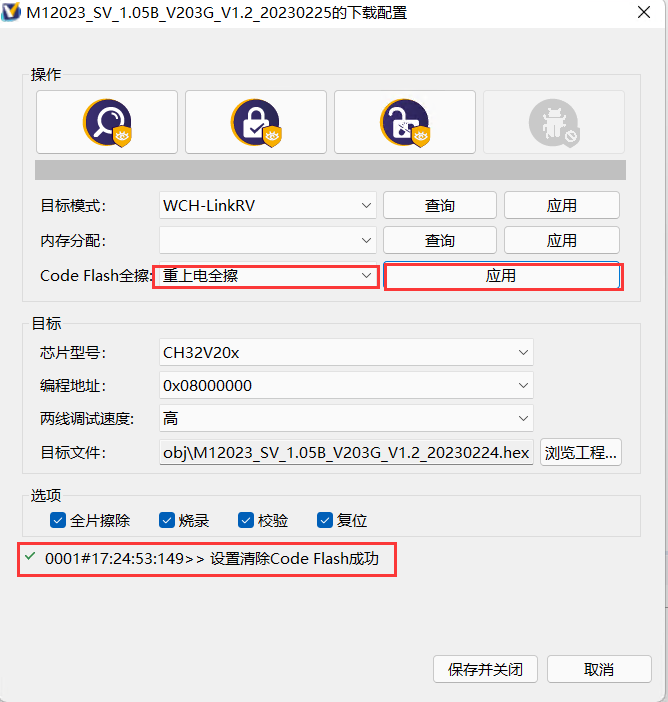
方法2:通过WCH-LinkUtility工具擦除芯片的Code Flash
1、导出下载软件
打开MRS,选择“工具”项,导出WCH-Link RISC-V/ARM MCU编程工具,导出到任意无中文路径的文件夹即可,将压缩包解压后,名称为“WCH-LinkUtility”的exe应用程序即为此编程工具。
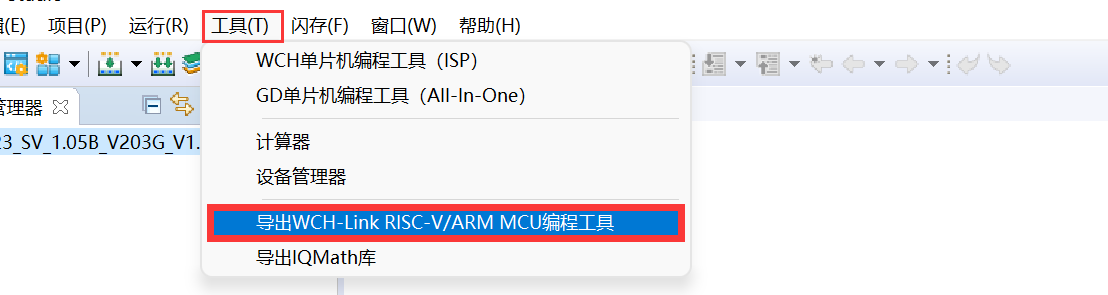
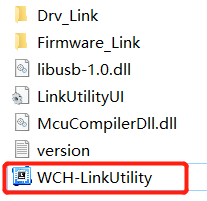
2、打开WCH-Link RISC-V/ARM MCU编程工具-“WCH-LinkUtility”

3、芯片内核“MCU Core”选择“RISC-V”,芯片系列“Series”选择芯片对应型号,以下以“CH32V20X”为例
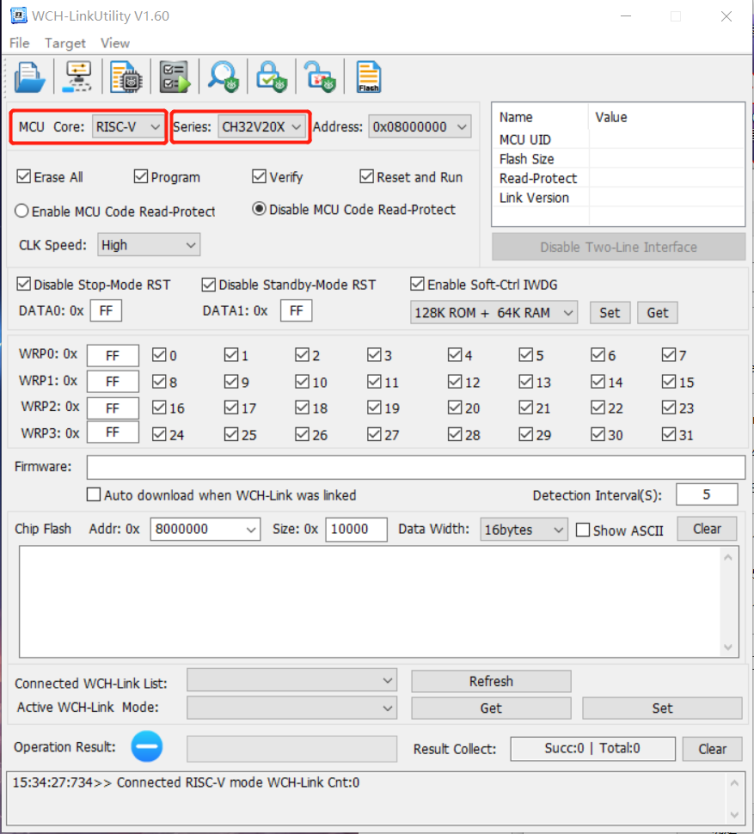
4、使用WCH-LinkE的SWD口连接芯片,确认WCH-LinkE处于RISC-V模式,如果不是,需要将WCH-LinkE的模式切换为RISC-V模式。
注:Get获取下载器模式,Set设置下载器模式
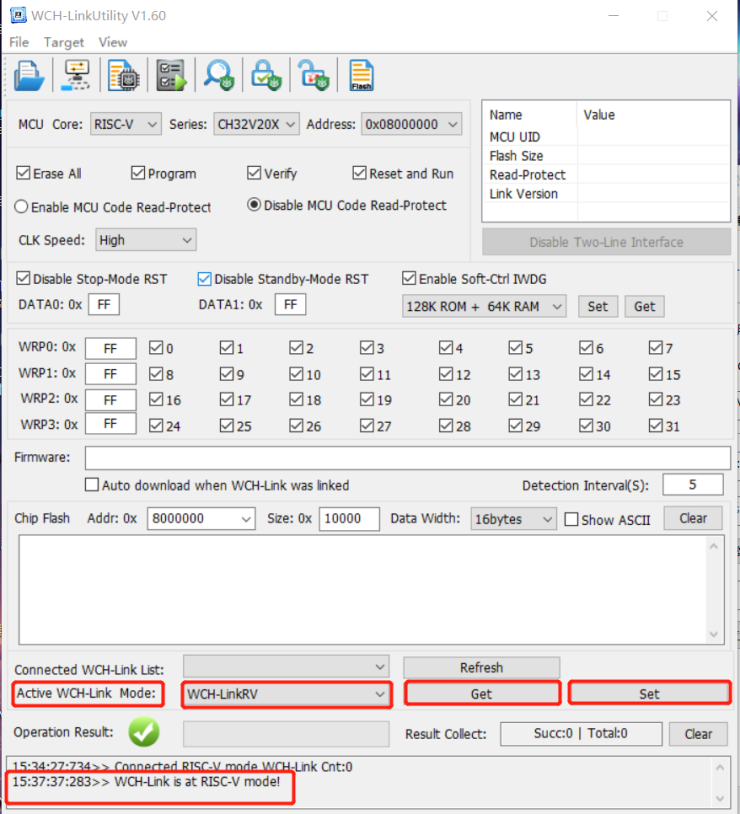
5、通过clear All Code Flash-By Power off 清除SWD口被关闭的芯片的代码。
之后正常用MRS或WCH-LinkUtility工具均可正常下载程序。
